iPhone上的睡眠模式有何用途?
長期以來,iOS 設備一直能夠使用「健康」應用程式追蹤您的睡眠模式等。但是,當您在睡覺時被通知打擾時,這不是很煩人嗎?
這些通知可能無關緊要,因此在過程中會擾亂您的睡眠模式。雖然免打擾模式是避免睡覺時分心的好方法,但它可能會導致您錯過夜間收到的重要電話和訊息。值得慶幸的是,這就是睡眠模式的用武之地。讓我們了解更多關於它以及如何在 iPhone 上使用它的資訊。
睡眠模式在 iPhone 上有什麼作用
睡眠模式是 iOS 中專用的專注模式,會根據你在「健康」 App 中的睡眠定時自動啟動。它可以幫助您設定鬧鐘,然後可以幫助您按時醒來。
您也可以選擇一個放鬆時間,您的鎖定螢幕將變暗以盡量減少干擾。您也可以為應用程式選擇快捷方式,這些應用程式將在關閉期間顯示在鎖定畫面上。透過這種方式,你可以將輕鬆的應用程式和其他類似的輔助工具添加到你的鎖定螢幕介面,幫助減少干擾,度過一個寧靜的夜晚。
您可以手動啟動睡眠模式嗎?
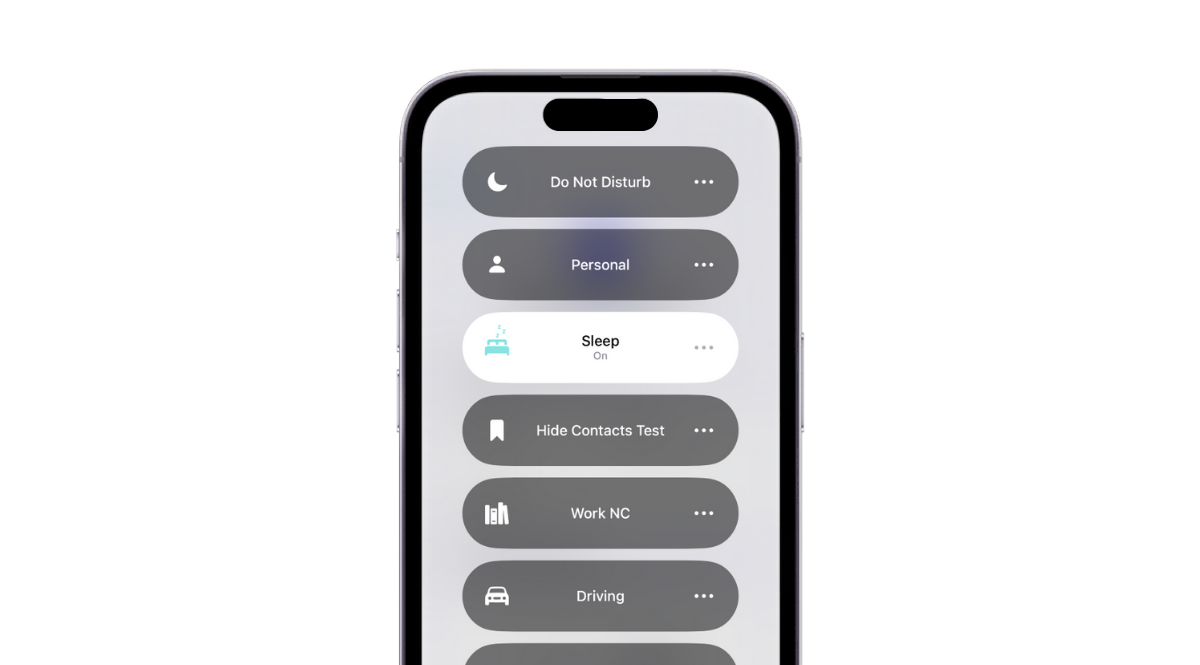
是的,您可以在需要時使用「設定」應用程式或「控制中心」輕鬆手動啟動 iPhone 上的睡眠焦點模式。但是,您需要先在「健康」應用程式中設定「睡眠」專注模式,才能使用其全部功能,包括變暗的鎖定畫面。
什麼是睡眠定時器,它與睡眠模式有何不同?
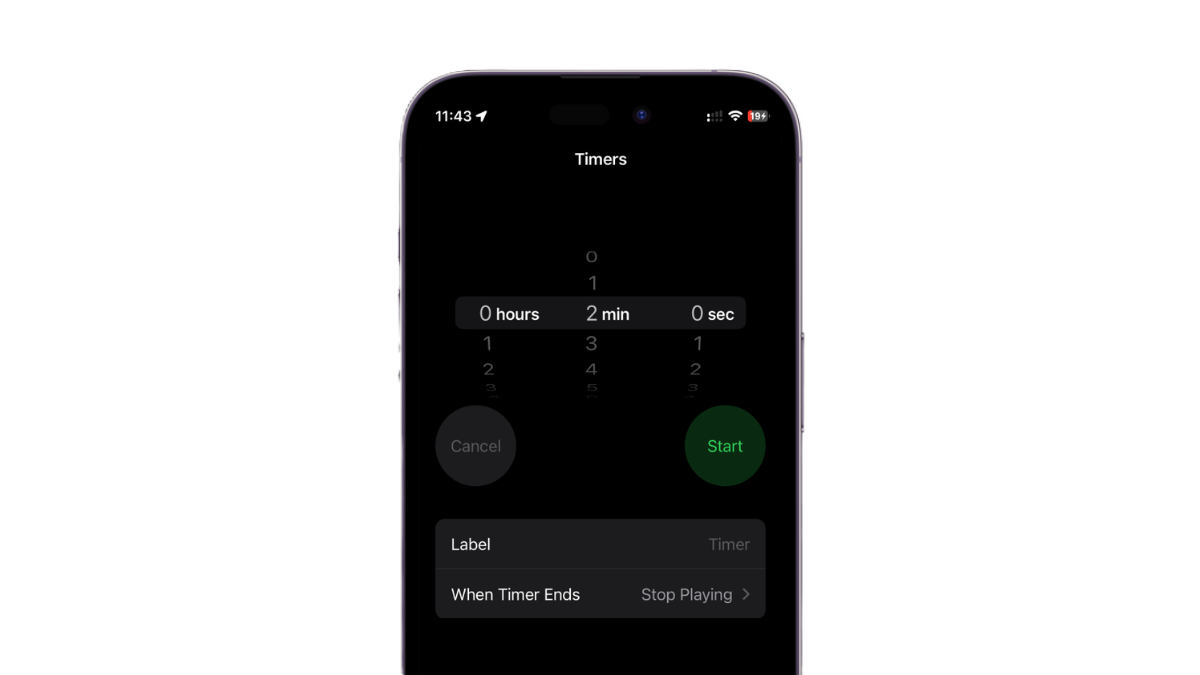
睡眠計時器是「時鐘」應用程式中的一項新功能,可讓您在睡眠時設定媒體播放計時器。這意味著您可以在睡覺時播放自己喜歡的有聲讀物、歌曲等,並在計時器結束時讓它們自動停止。
這與睡眠焦點模式完全不同,因為它不會提供額外的功能,例如變暗的鎖定螢幕、靜音通知等。但是,如果您想在睡覺時聽音樂、有聲讀物等,則可以將睡眠定時器與睡眠模式結合使用。
睡眠模式與免打擾模式有何不同?
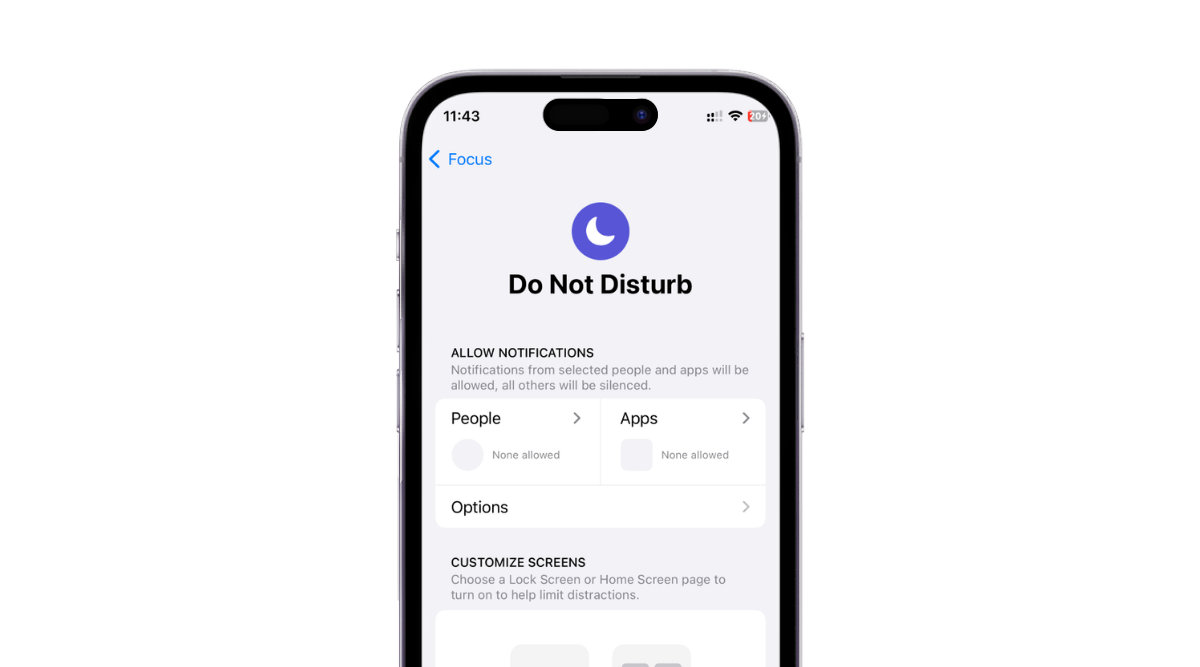
隨著焦點模式的引入,免打擾模式和睡眠模式之間不再有太大差異。您可以選擇同時使用兩者將通知靜音、將重要聯絡人列入白名單、設定自訂鎖定畫面、主畫面等。
但是,當涉及睡眠螢幕時,只有在使用睡眠焦點模式時才能存取它。 「睡眠螢幕」透過調暗鎖定螢幕並僅顯示您為「睡眠專注模式」選擇的捷徑和小組件來幫助您避免分心。
如何在 iPhone 上設定和使用睡眠模式
現在您已經熟悉了睡眠專注模式,以下是設定並在 iPhone 上使用它的方法。請按照以下步驟幫助您完成流程。
在 iPhone 上開啟「健康」App。
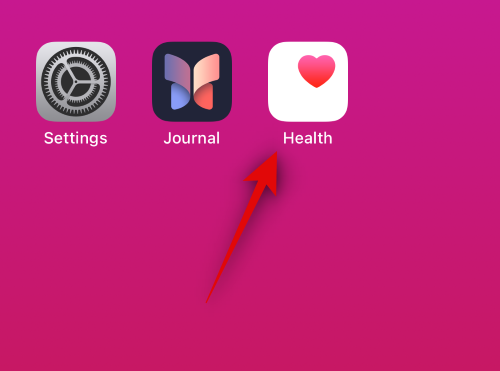
點擊螢幕底部的瀏覽。
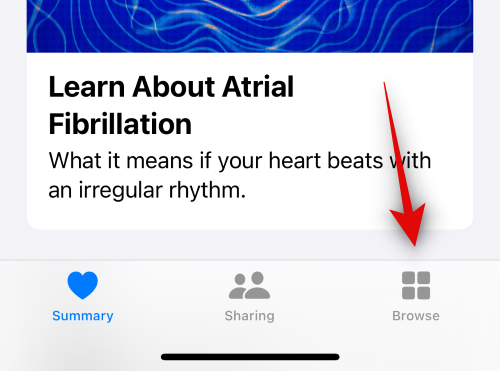
點選睡眠。
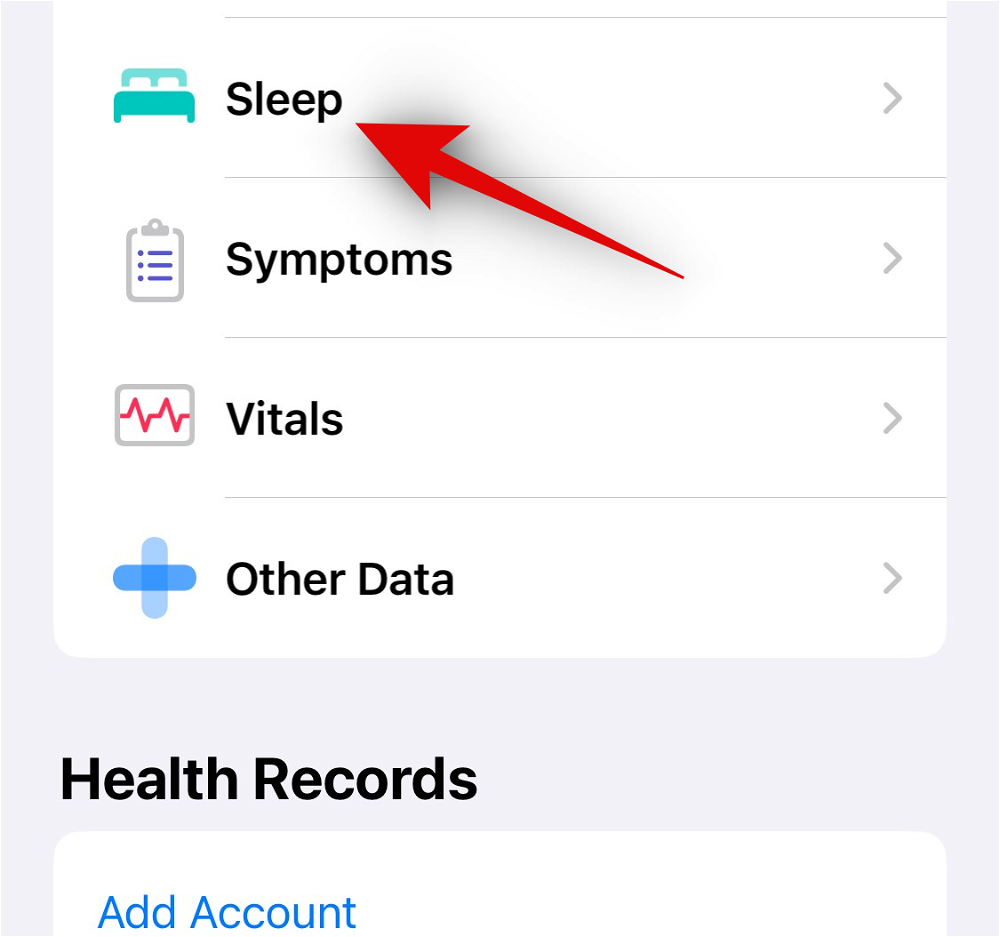
現在點擊「您的日程表」下的「睡眠時間表」。
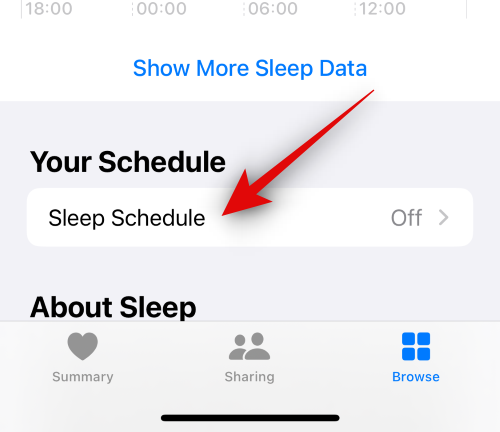
點擊並開啟頂部的睡眠時間表。
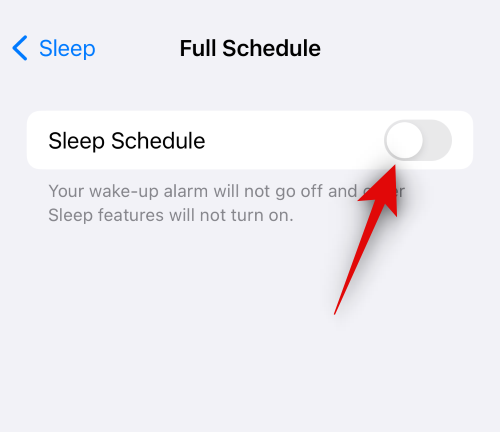
點擊並啟用使用睡眠專注模式的定時。
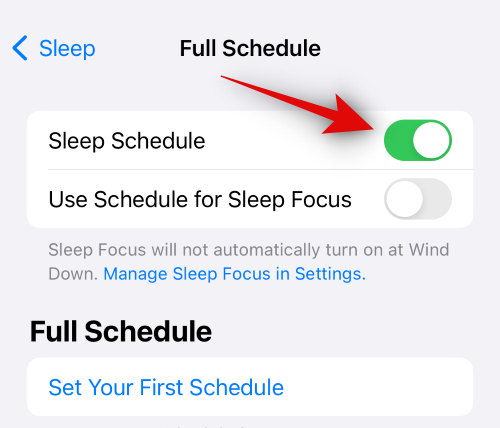
點擊「接下來的完整時間表」下的「設定您的第一個時間表」。
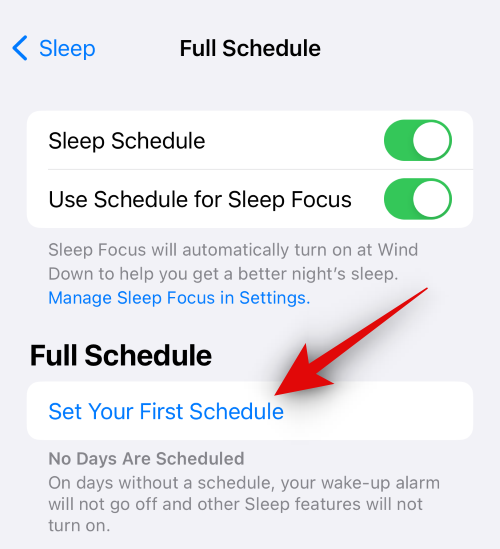
點擊並使用頂部的選項選擇您希望睡眠時間表處於活動狀態的日期。
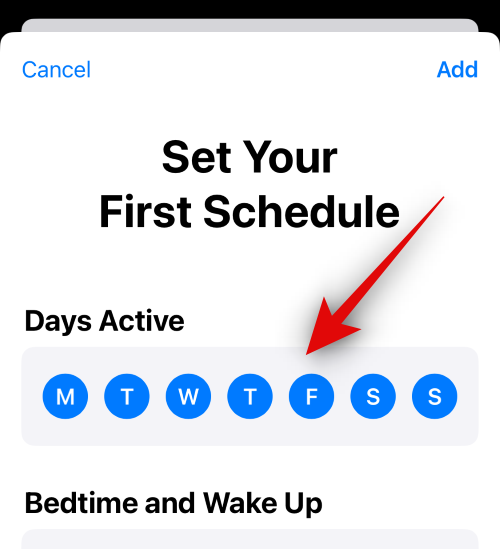
現在,拖曳標有床圖示的滑桿末端來設定您的就寢時間。這時您的睡眠時間表將自動啟動。
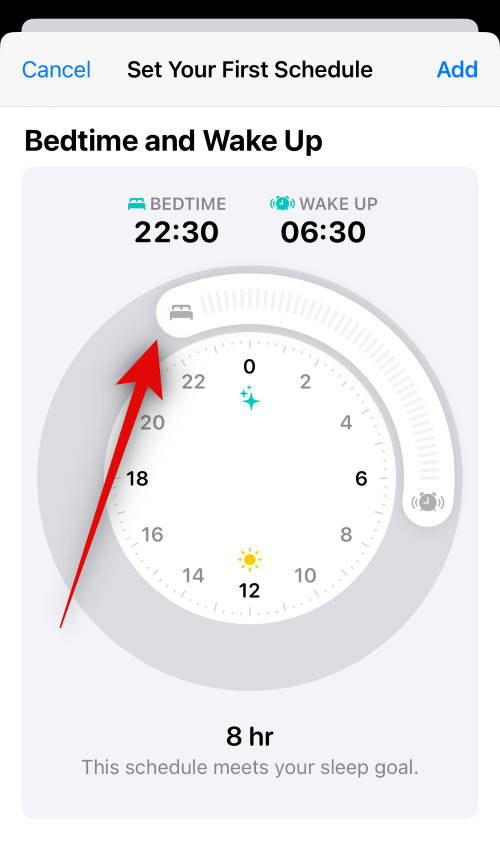
接下來,拖曳標有鬧鐘圖示的滑桿以設定您的喚醒時間。這時,如果您選擇設定睡眠計劃,然後自動將其關閉,睡眠計劃將觸發鬧鐘。
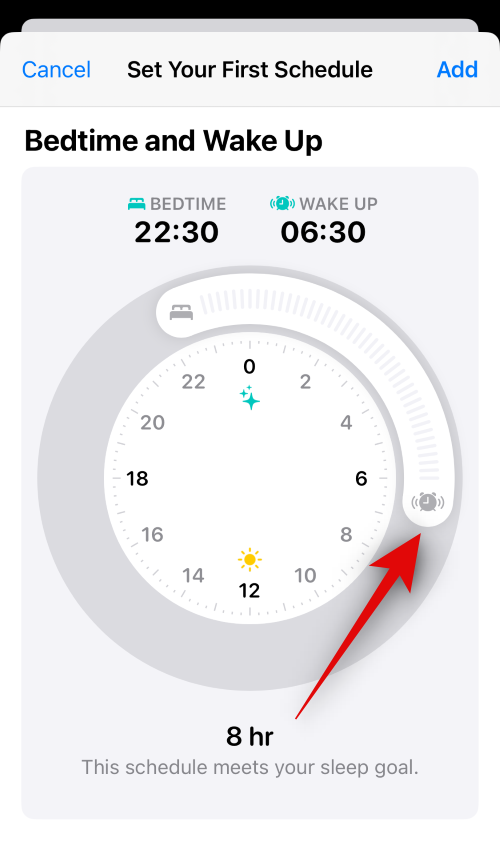
設定好時間後,如果您想設定喚醒鬧鐘,請點擊並啟用鬧鐘。
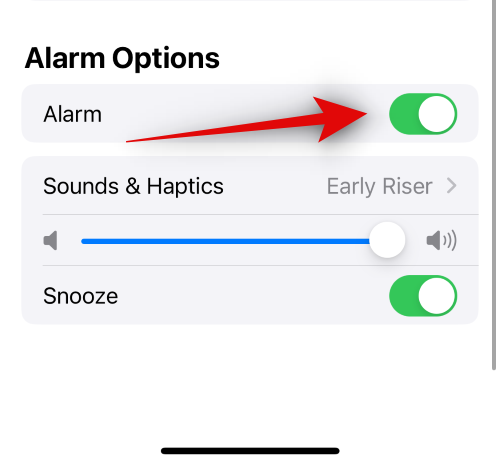
現在點擊聲音和觸覺來選擇您喜歡的鬧鐘鈴聲。
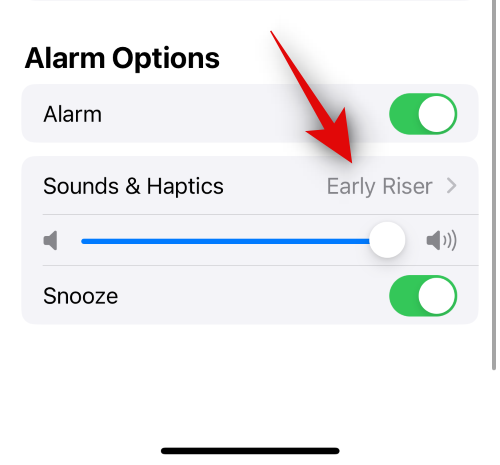
點擊並從螢幕上的選項中選擇首選音調。
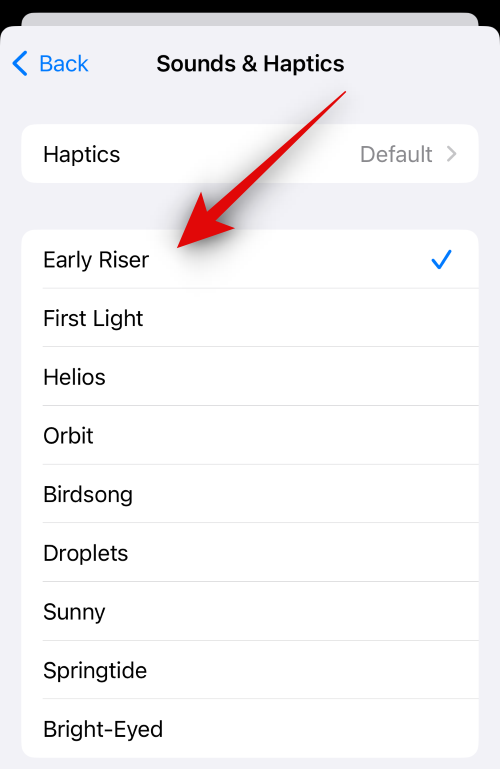
點擊頂部的觸覺。
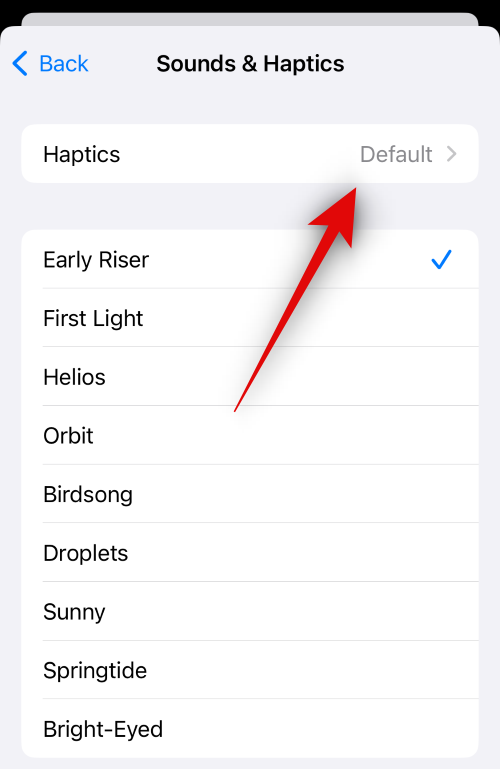
現在,選擇首選的觸覺模式來配合您的喚醒鬧鐘。
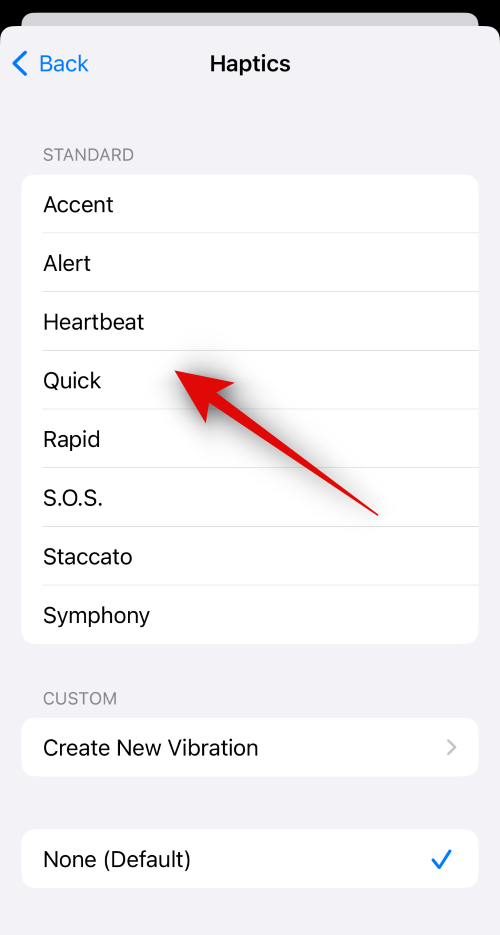
您也可以輕點“建立新振動”,為鬧鐘建立自訂觸覺模式。
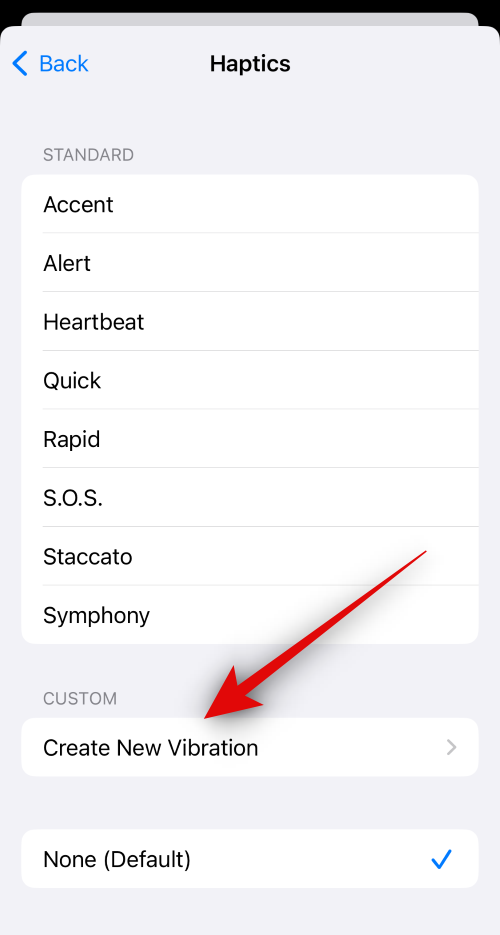
最後,如果您不想在鬧鐘中使用觸覺,請選擇無(預設)。
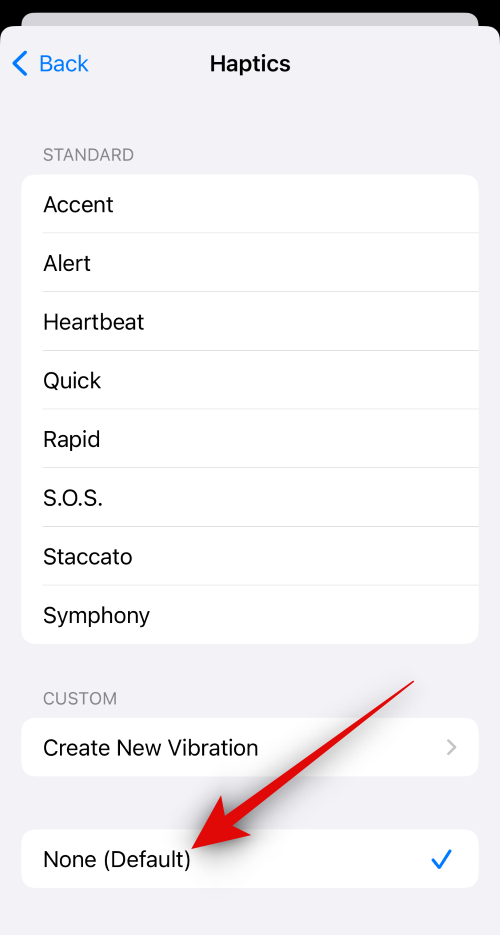
完成後,點選畫面左上角的。
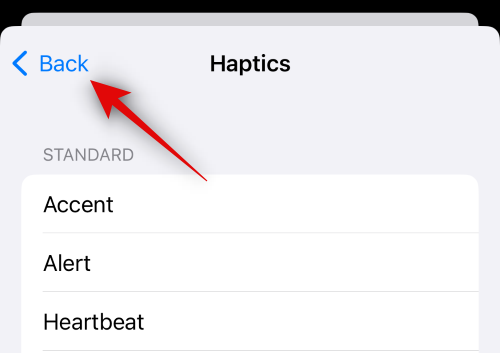
再點選。
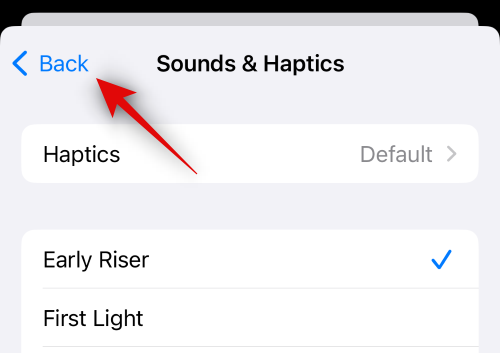
點擊並拖曳滑桿以選擇鬧鐘的音量。
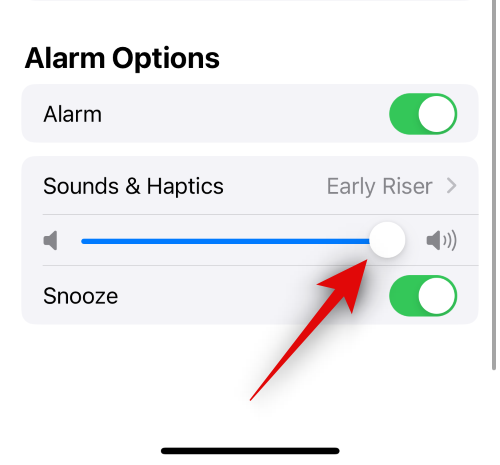
點擊並啟用貪睡,如果您希望在觸發鬧鐘時讓自己暫停鬧鐘。如果您將其保持關閉狀態,則您將無法暫停喚醒鬧鐘。
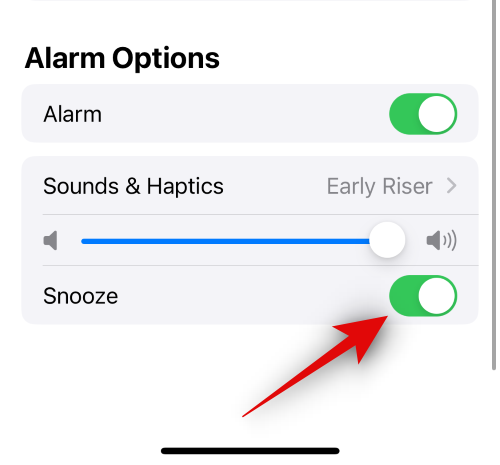
現在點擊右上角的新增以新增您的睡眠時間表。
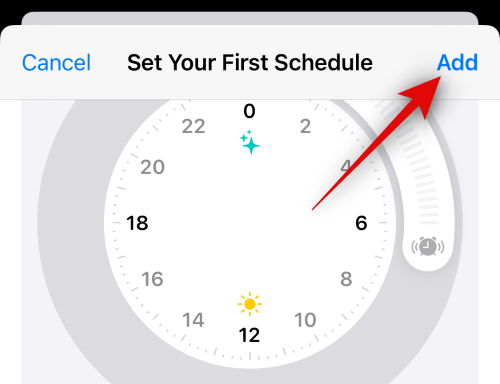
如果您只選擇了幾天,則可以透過再次點擊「新增時間表」來為其他日子新增另一個睡眠時間表。這允許您根據工作流程創建各種計劃。例如,您可以為工作日設定特定的計劃,為週末設定單獨的計劃。
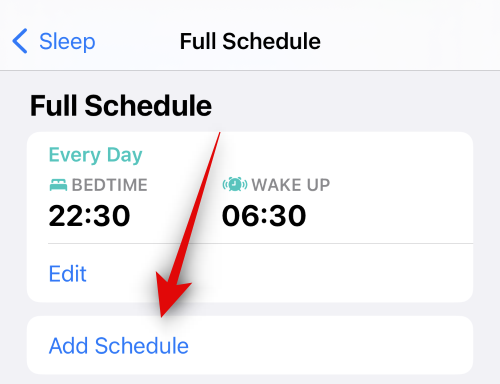
點擊接下來放鬆旁邊的分鐘。
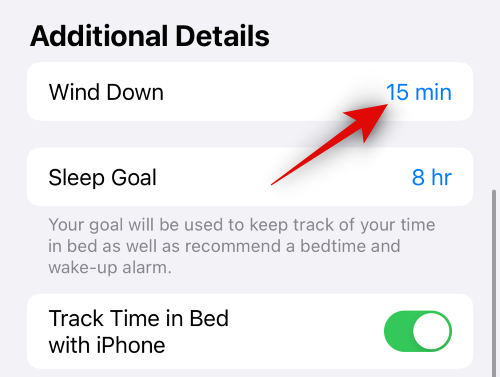
拖曳每個滑桿以設定您喜歡的放鬆時間。
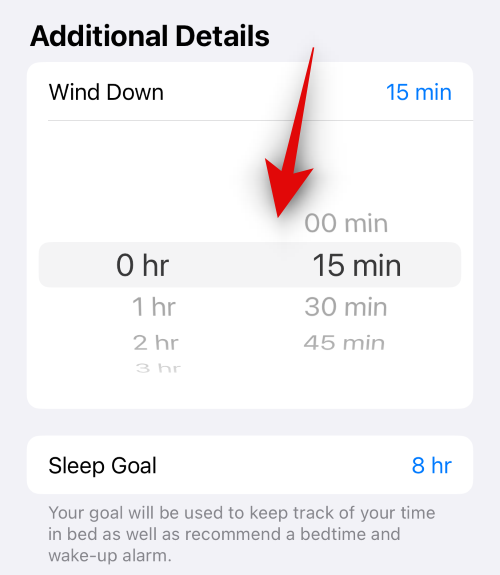
現在點選睡眠目標。
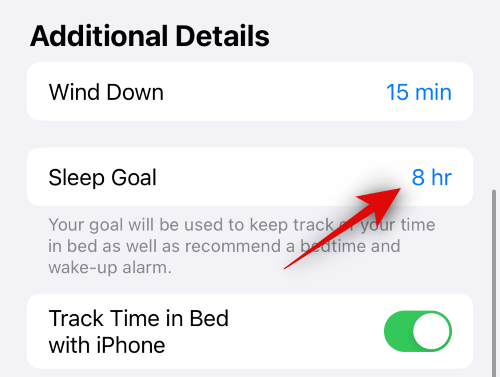
設定您喜歡的睡眠目標,就像我們為放鬆時間所做的那樣。
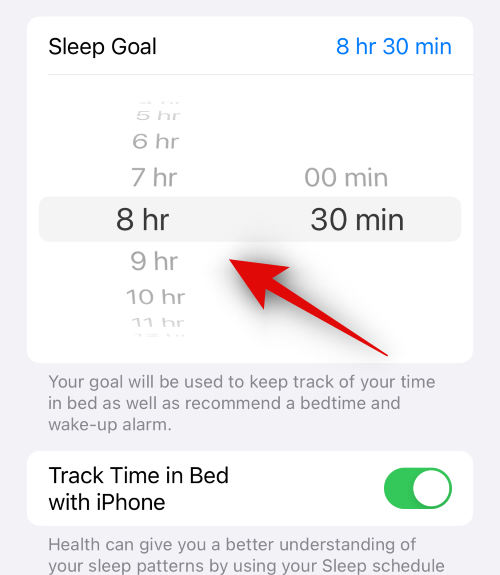
如果您想追蹤在睡眠時間表和夜間使用手機的次數,請使用 iPhone 打開「追蹤床上時間」。
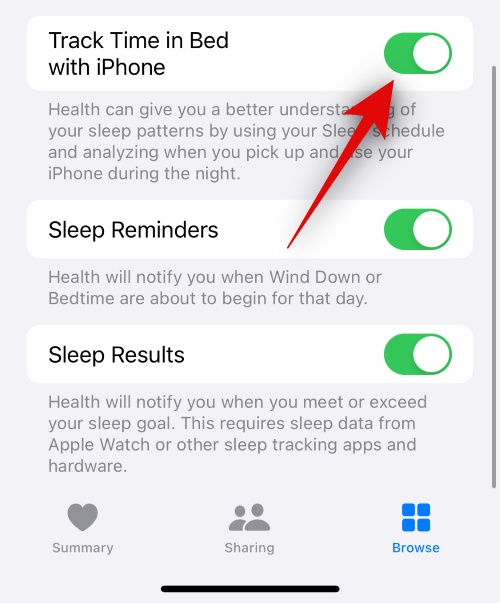
如果您希望接收有關睡眠時間和放鬆時間的提醒,請啟用睡眠提醒。
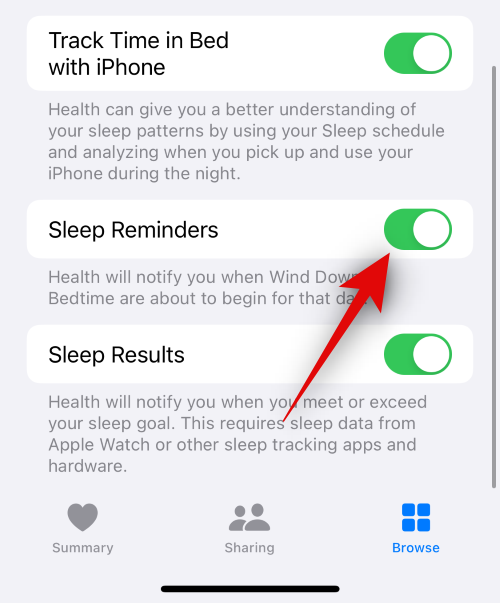
最後,如果您希望在超過或達到睡眠目標時收到通知,請啟用睡眠結果。這需要睡眠追蹤個人設備,如 Apple Watch、Fitbit 等。
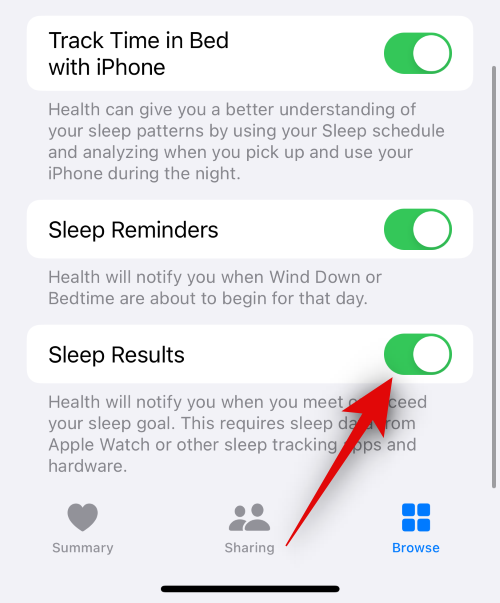
這就是您在 iPhone 上設定和使用睡眠專注模式的方法。
以上是iPhone上的睡眠模式有何用途?的詳細內容。更多資訊請關注PHP中文網其他相關文章!

熱AI工具

Undresser.AI Undress
人工智慧驅動的應用程序,用於創建逼真的裸體照片

AI Clothes Remover
用於從照片中去除衣服的線上人工智慧工具。

Undress AI Tool
免費脫衣圖片

Clothoff.io
AI脫衣器

AI Hentai Generator
免費產生 AI 無盡。

熱門文章

熱工具

記事本++7.3.1
好用且免費的程式碼編輯器

SublimeText3漢化版
中文版,非常好用

禪工作室 13.0.1
強大的PHP整合開發環境

Dreamweaver CS6
視覺化網頁開發工具

SublimeText3 Mac版
神級程式碼編輯軟體(SublimeText3)

熱門話題
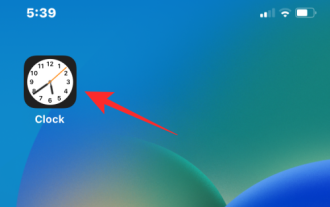 在 iPhone 上關閉貪睡鬧鐘的 3 種方法
Feb 02, 2024 pm 04:15 PM
在 iPhone 上關閉貪睡鬧鐘的 3 種方法
Feb 02, 2024 pm 04:15 PM
當您在iPhone上設定鬧鐘時,有時鬧鐘不會按照您所選的時間響起。若您沒有及時停止鬧鐘,它會進入打盹狀態。打盹後,若您再次未能停止鬧鐘,它將在9分鐘後再次響起。儘管許多人早上醒來後可能會點擊貪睡按鈕,但對某些人來說,這可能會造成一些困擾。在這篇文章中,我們將向您解釋在iPhone上關閉鬧鐘貪睡的所有方法。如何在iPhone上關閉鬧鐘的貪睡[3種方法]有3種方法可以停用iPhone鬧鐘的貪睡選項。方法1:在鬧鐘響起之前關閉貪睡如果您不再希望鬧鐘再次響起,或者您想避免意外按下貪睡鬧鐘,您可以在設備
![Windows 11中缺少混合睡眠[修復]](https://img.php.cn/upload/article/000/000/164/170834099574333.jpg?x-oss-process=image/resize,m_fill,h_207,w_330) Windows 11中缺少混合睡眠[修復]
Feb 19, 2024 pm 07:09 PM
Windows 11中缺少混合睡眠[修復]
Feb 19, 2024 pm 07:09 PM
如果您在Windows11/10電腦中發現混合睡眠功能缺失,這可能會影響您的電腦的節能效能。混合睡眠功能將睡眠模式和休眠模式結合在一起,以便在保存開啟文件和程式的同時降低功耗。如果您遇到這個問題,本文將指導您如何解決這個問題,確保您的電腦能夠正常運作混合睡眠功能。為什麼混合睡眠沒有在Windows11中顯示? Windows11電腦缺少混合睡眠功能的原因可能是電腦主機板不支援、電源設定中斷、過時驅動程式錯誤、更新檔案損壞或管理程式問題。如果是首次升級到Windows11而未使用過混合睡眠功能
 微信的免打擾模式有什麼作用
Feb 23, 2024 pm 10:48 PM
微信的免打擾模式有什麼作用
Feb 23, 2024 pm 10:48 PM
微信勿擾模式什麼意思如今,隨著智慧型手機的普及和行動網路的快速發展,社群媒體平台已成為人們日常生活中不可或缺的一部分。而微信作為國內最受歡迎的社群媒體平台之一,幾乎每個人都有一個微信帳號。我們可以透過微信與朋友、家人、同事進行即時溝通,分享生活中的點滴,了解彼此的近況。然而,在這個時代,我們也不可避免地面臨資訊過載和隱私洩漏的問題,特別是對於那些需要專注或
 iPhone上的睡眠模式有何用途?
Nov 04, 2023 am 11:13 AM
iPhone上的睡眠模式有何用途?
Nov 04, 2023 am 11:13 AM
長期以來,iOS設備一直能夠使用「健康」應用程式追蹤您的睡眠模式等。但是,當您在睡覺時被通知打擾時,這不是很煩人嗎?這些通知可能無關緊要,因此在此過程中會擾亂您的睡眠模式。雖然免打擾模式是避免睡覺時分心的好方法,但它可能會導致您錯過夜間收到的重要電話和訊息。值得慶幸的是,這就是睡眠模式的用武之地。讓我們了解更多關於它以及如何在iPhone上使用它的資訊。睡眠模式在iPhone上有什麼作用睡眠模式是iOS中專用的專注模式,會根據你在「健康」App中的睡眠定時自動啟動。它可以幫助您設定鬧鐘,然後可以
 如何讓您的Windows 11電腦進入睡眠狀態8種方法
May 09, 2023 am 10:31 AM
如何讓您的Windows 11電腦進入睡眠狀態8種方法
May 09, 2023 am 10:31 AM
所以你正在處理一些緊急的事情,並且已經打開了所有的視窗。您的筆記型電腦正在使用電池供電,您必須吃午飯,已經很晚了。關閉系統是一件代價高昂的事情,考慮關閉已經開啟的視窗。讓系統打開直到你的午餐吃完也會耗盡你的電池。好吧,睡眠模式就是您的答案。睡眠模式將機器的狀態儲存到系統RAM中,然後關機。儘管機器看起來像是完全關閉了,但它仍在運行,但處於非常低功耗的模式。當你回來的那一刻,你的系統就會恢復活力,打開所有先前打開的視窗和程式。是的,當然,這是windows擁有的最好的東西之一。在本文中,我們為
 如何在iPhone上關閉鬧鐘
Mar 06, 2024 pm 08:13 PM
如何在iPhone上關閉鬧鐘
Mar 06, 2024 pm 08:13 PM
iPhone自帶時鐘應用程序,您可以輕鬆設定多個鬧鐘,確保您在一天中不會錯過任何重要事件。該應用程式讓您能夠自訂鬧鐘時間、提示音和重複設置,還可以選擇是否啟用貪睡功能。這樣,您可以根據自己的日程安排來靈活設定鬧鐘,確保準時起床或提醒自己做重要事情。如果您想關閉已設定的鬧鐘,以下貼文應協助您停用和刪除iPhone上的常規鬧鐘和喚醒鬧鐘。如何關閉iPhone上的常規鬧鐘在iPhone的“時鐘”應用程式中,您可以添加多個鬧鐘並根據需要進行自訂。當您設定鬧鐘或請Siri幫助您設定時,實際上是在建立定
 解決win11睡眠無法喚醒所造成的黑畫面問題
Jan 04, 2024 pm 04:54 PM
解決win11睡眠無法喚醒所造成的黑畫面問題
Jan 04, 2024 pm 04:54 PM
win11預設會開啟睡眠,一段時間不碰電腦就會自動進入,結果有的朋友發現win11睡眠無法喚醒黑屏了,這可能是由於沒有喚醒設備,也可以直接取消掉睡眠。 win11睡眠無法喚醒黑屏解決方法一:電源鍵強制重啟1、先使用電源鍵強制將電腦重新啟動之後,再進入win11的系統內。 。 2.右鍵點選開始功能表門口,開啟「裝置管理員」的選項頁面。 3、然後,雙擊開啟鍵盤或滑鼠裝置的選項。 4、進入該裝置後,點擊“電源管理”,將“允許此裝置喚醒電腦”選項勾選一下。 5.點選確定,將剛剛的操作儲存一下啊,之後使用選取的設
 如何在 Mac 上設定鬧鐘
May 03, 2023 am 08:04 AM
如何在 Mac 上設定鬧鐘
May 03, 2023 am 08:04 AM
如何使用提醒在Mac上設定鬧鐘使用提醒應用程式設定鬧鐘也很容易,您可以直接透過提醒應用程式或Siri來設定。在Mac上開啟“提醒事項”應用程式點擊+加號按鈕新增提醒給提醒起個名字,例如“鬧鐘”,然後選擇“新增時間”設定您想要鬧鐘響起的時間這可能是在Mac上設置鬧鐘的最簡單方法。如果您使用iCloud並且還擁有iPhone或iPad,則警報將透過提醒應用程式傳遞到這些裝置。如何使用提醒在Mac上設定重複警報在Mac上開啟「提醒事項」應用程式點擊+加號按鈕建立提醒將提醒命名為「重複





